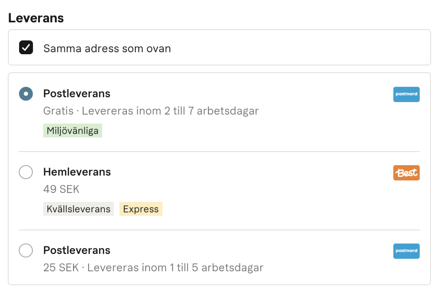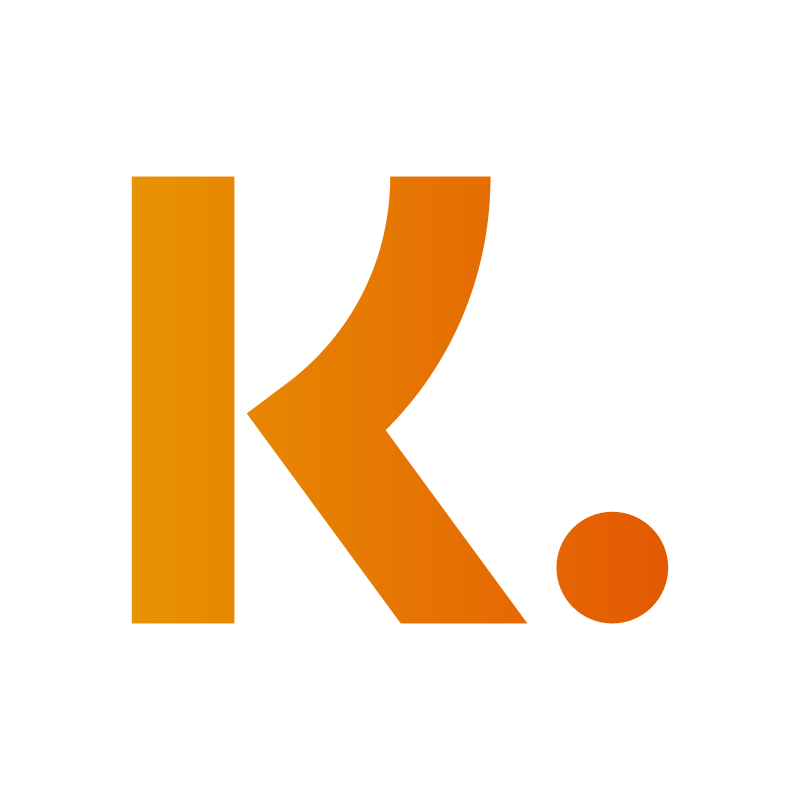Klarna Shipping Assistant (KSA) - Méthodes d'expédition à Abicart
Art. no. 216070601
Cet article vous montre comment configurer Klarna Shipping Assistant selon l'option 1.Cliquez ici pour en savoir plus sur KSA et l'option 2 (TMS externe).
1. KSA avec vos propres méthodes d'expédition dans Abicart
Avec cet ensemble de KSA, les méthodes de livraison que vous avez créées dans Abicart sont toujours utilisées, mais au lieu que les méthodes de livraison soient affichées sous le panier dans la caisse, elles sont listées dans la fenêtre de paiement de Klarna. L'affichage de vos méthodes de livraison ainsi que des détails du client, etc. dans la fenêtre de Klarna offre une expérience de paiement personnalisée où le client fait tous ses choix directement dans la fenêtre de paiement de Klarna.
Voici comment procéder :
Paramètres dans Abicart
1) Allez dans Paramètres >> Paiement
2) Cochez la case "Utiliser l'assistant d'expédition Klarna" >> Sauvegarder
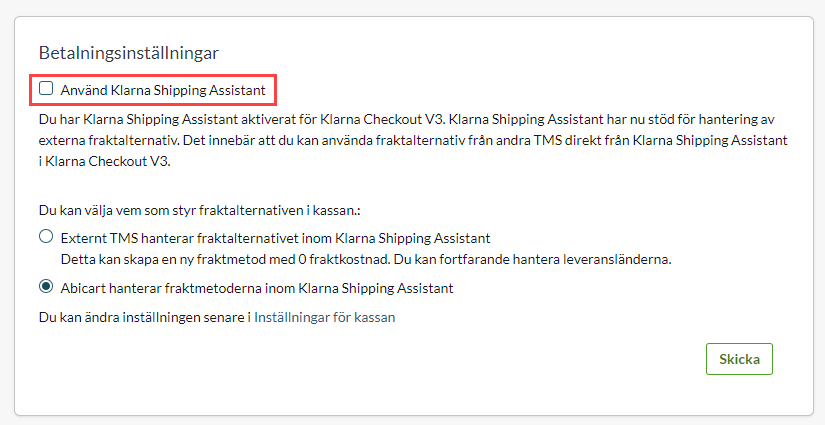
3) Allez dans Paramètres >> Expédition
4) Modifiez vos méthodes d'expédition en cliquant sur l'icône Modifier.
5) Pour chaque méthode de livraison que vous souhaitez afficher à la caisse, vous pouvez définir trois fonctions :
Type d'expédition :
Cette fonction définit la méthode d'expédition.
- "Livraison à l'adresse/à la porte" - Livraison à domicile
- "Pick parcel from Store" - Enlèvement en magasin
- "Delivery to unspecified Pickup point" - Livraison à un point d'enlèvement non spécifié.
- "Livraison par le réseau postal" - Livraison à un agent postal
- "Le transporteur décide de la méthode d'expédition" - Le transporteur décide de la méthode de livraison
- "Livraison numérique pour les produits téléchargeables" - Livraison numérique pour les produits téléchargeables
Transporteur :
Sélectionnez le transporteur que vous souhaitez utiliser pour ce mode d'expédition. Voir les options dans la liste.
Délai de livraison estimé (en jours ouvrables) :
Entrez le nombre estimé de jours ouvrables pour la livraison
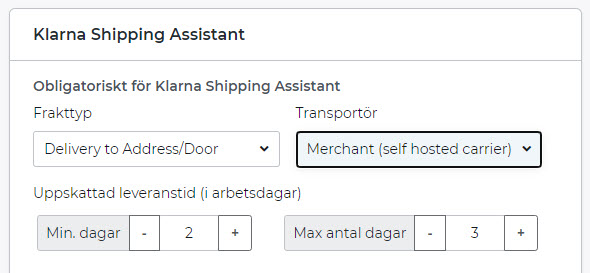
6) Cliquez sur Enregistrer
Lorsque votre mode de livraison est prêt, vous verrez le logo Klarna dans la liste :

Vous êtes maintenant prêt à activer l'assistant d'expédition Klarna dans votre magasin.
Pour activer KSA, procédez comme suit :
7) Allez dans Paramètres >> Méthodes de paiement
8) Modifiez votre méthode de paiement Klarna Checkout V3.
9) Cochez "Utiliser l'assistant d'expédition Klarna".
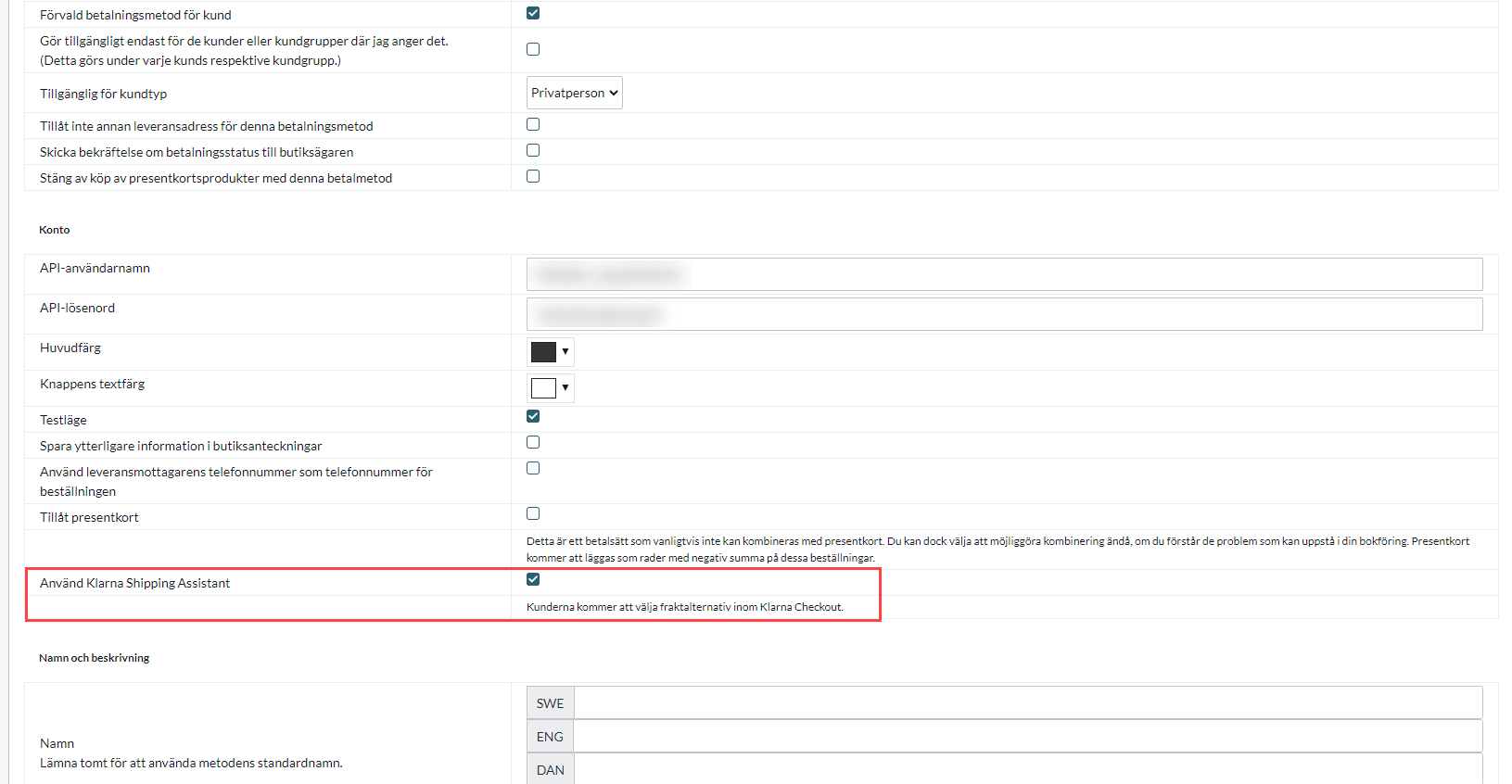
10) Sauvegarder
Lorsque vous cliquez sur "Sauvegarder", vos méthodes d'expédition apparaîtront dans la fenêtre de paiement de Klarna à la caisse :